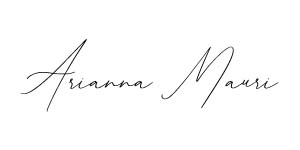L’atunno è la mia stagione preferita da fotografare e grazie a un preciso editing per foto autunnali, riesco sempre a catturare le magnifiche sfumature che la natura ci offre.
Il bello di fare fotografie autunnali è che già di per sé i colori e l’atmosfera offertaci sono particolarmente fotogenici. A noi non rimane che immortalare nel tempo la bellezza di questa stagione.
Oggi ti guiderò passo dopo passo attraverso due editing di foto autunnali. Ti mostrerò diversi modi per accentuare i toni caldi della stagione e vedremo insieme come evitare comuni errori.
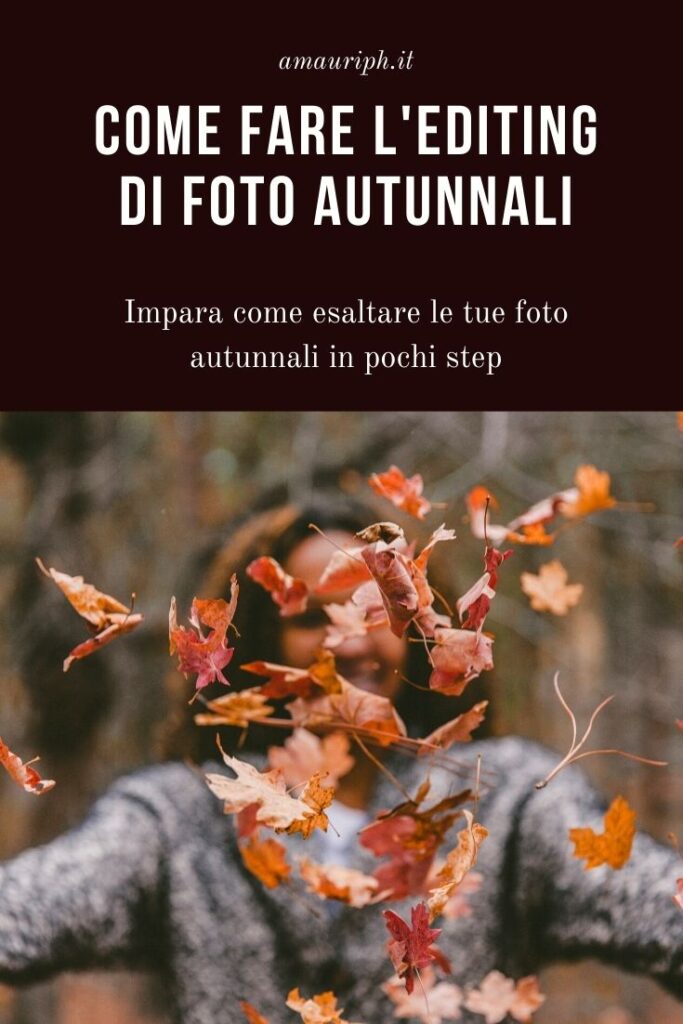
CERCHI UN PHOTO EDITOR O VUOI COLLABORARE CON ME?
Come fare foto autunnali
Partiamo dalle basi. Una foto autunnale può essere definita tale quando richiama la stagione. I soggetti sono molti: boschi e natura in generale, ma anche foto d’interni che mostrano un’atmosfera cozy, rilassata.
Per me, una bella foto autunnale deve farmi provare le stesse sensazioni del guardare fuori dalla finestra le foglie cadere dagli alberi mentre sorseggio una tazza di thè fumante.
Oggi faremo l’editing di una foto autunnale che ho scattato durante una delle mie esplorazioni di quartiere, come mi piace chiamarle.
Foto autunnali e dettagli
Lo scatto di cui ci occuperemo riguarda un panorama. Io adoro fotografare la natura, quindi il soggetto che ho scelto non poteva che riguardarla.

Come puoi vedere dall’immagine raw qui sopra, c’è una predominanza di giallo e di verde nei colori, molto diversi dai toni caldi dell’autunno. Cercheremo di attutire i verdi e riportare alla luce i toni caldi autunnali.
Ho scelto questa foto per mostrarti le potenzialità del photo editing. Trasformeremo questa immagine in una foto autunnale in pochi step.
Ecco gli step che andrò a eseguire:
- Raddrizzamento ed eventuale crop dell’immagine
- Calibrazione dei colori
- Aggiustamenti luci, ombre, spettro colori ecc.
1. Ecco come fare l’editing di foto autunnali
Saltiamo la parte riguardante il ritaglio dell’immagine. Ho solo raddrizzato leggermente l’orizzonte e centrato meglio il tutto.
Parliamo invece di uno dei miei passaggi preferiti durante l’editing fotografico: la calibrazione. Questa opzione la trovi nell’ultimo riquadro della sezione Sviluppo in Lightroom CC. In pratica ti permette di regolare la quantità di colore e la tonalità all’interno della foto.
In meno di 1 minuto ho ottenuto un look completamente diverso e molto più vicino all’immagine finale che voglio ottenere.
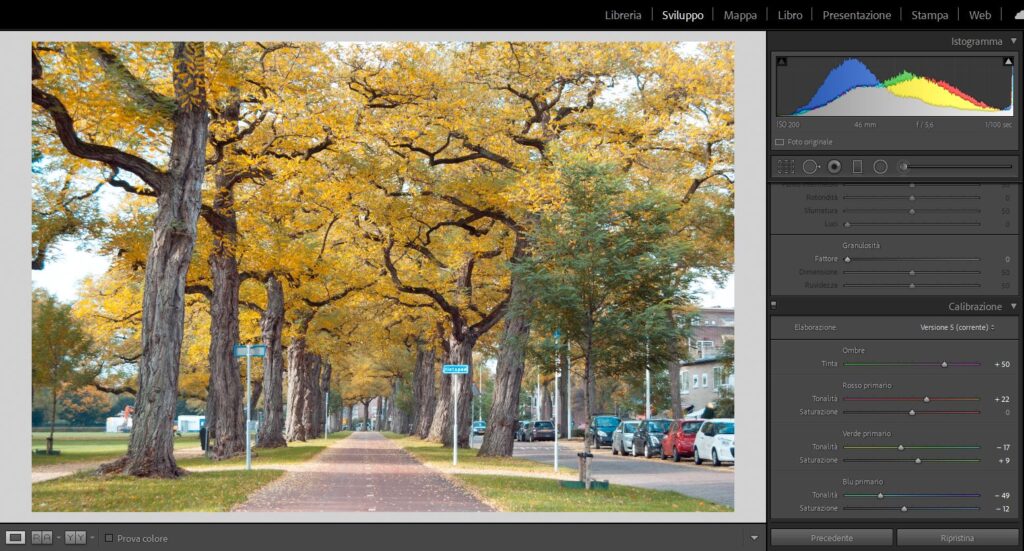
Abbiamo già eliminato quei verdi così insistenti e riscaldato i gialli. Da quando ho scoperto lo strumento di calibrazione non riesco più a farne a meno. Te lo consiglio vivamente. Specie se vuoi dare un look unico alle tue immagini.
Quello che mi piace fare a questo punto è tornare all’inizio del pannello di editing e fare i classici aggiustamenti alla luci, alle ombre e così via.
2. Aggiustamenti di base necessari
Per quello che riguarda gli aggiustamenti di base come luci, ombre, intensità dei neri e dei bianchi, tutto dipende dal look finale che si vuole ottenere.
Se non sai bene cosa comporti la modifica di ciascun elemento, ti consiglio di fare tante prove. Io ho imparato in questo modo. Ancora adesso quando non ho ben chiaro il risultato che voglio ottenere, procedo per tentativi.
Il bello di Lightroom è che puoi vedere in tempo reale le modifiche applicate.
Per le foto autunnali ti consiglio di prediligere i toni caldi e di creare un’atmosfera più moody piuttosto che luminosa. Ciò non significa rendere cupe tutte le tue immagini. Lavora sempre con quello che hai.
Il colore rimane uno degli elementi più importanti secondo me quando si parla di editing foto autunnali. Per valorizzarlo al meglio sfrutta lo strumento di color grading e aggiusta ogni colore tramite la sezione dedicata in Lightroom.
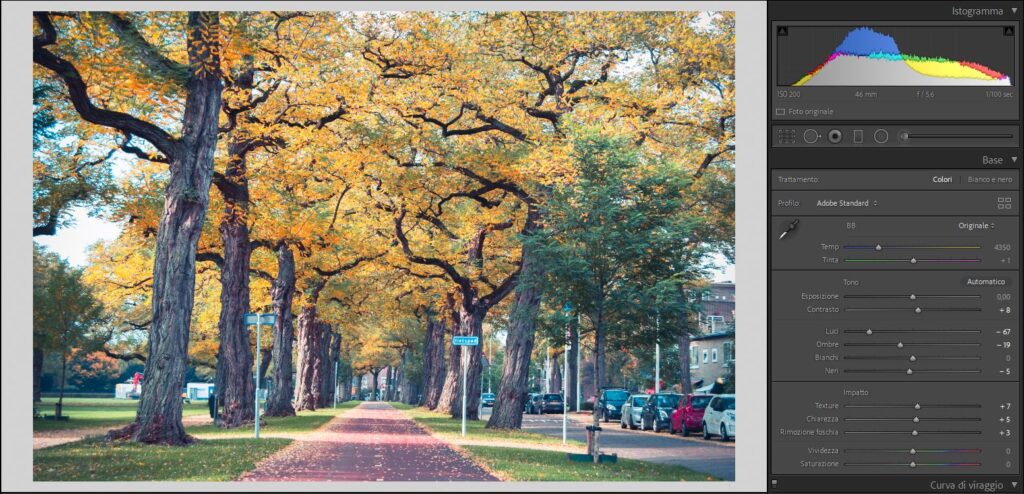
So che molte di queste informazioni possono essere troppo difficili per un fotografo principiante, specialmente se non hai mai usate un photo editor simile. Ho intenzione di realizzare una guida dedicata al color grading e ad altri aspetti più tecnici, quindi non preoccuparti.
Tutti gli aggiustamenti fatti mi hanno portato a questa immagine finale.

Conclusione
Che cosa ho fatto nello specifico?
Ho diminuito l’intensità degli highlights (luci) e ho dato più spessore alle ombre e ai neri. Ho aumentato di poco la texture, la chiarezza e diminuito la foschia.
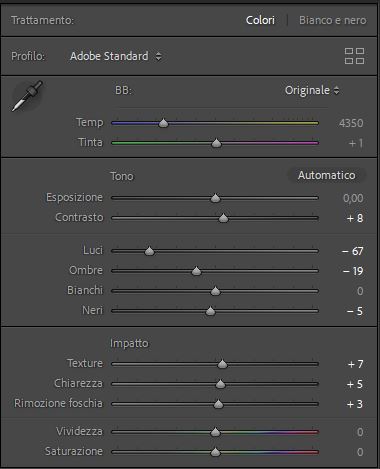
Altra tappa importante è stato andare a modificare ogni colore singolarmente. Ho aumentato la saturazione dei rossi e ho intensificato gli arancioni.
Di contro ho lasciato i gialli leggermente più freddi e ho aggiunto più luce ai verdi, in modo da farli risaltare senza dover aggiungere del colore in più.
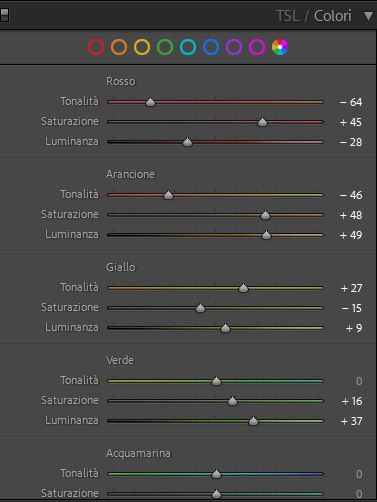
Ho aggiunto del blu all’interno delle ombre per contrastare tutto il giallo e l’arancione aggiunto in precedenza.
Ho aggiunto una leggera tonalità d’arancio alle luci per unificare il colore delle foglie in modo più naturale.


Infine ho aggiunto una leggera vignetta per concentrare l’attenzione al centro dell’immagine.
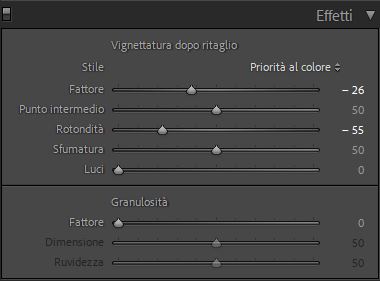
Piccola parentesi. Ho eliminato i due cartelli segnaletici in primo piano con Photoshop. Non era obbligatorio, ma più guardavo la foto e più li notavo, così ho scelto di eliminarli del tutto.
Alcune nozioni di cui abbiamo parlato oggi, sono già state approfondite in altri articoli che puoi trovare nella categoria Editing Fotografico. Vai a dare un’occhiata!
Spero di esserti stata d’aiuto! Ci vediamo alla prossima guida!